MINISFORUM N5 の構成を検討してみる

前回、MINISFORUM N5 無印を買った話でも書いてますが、N5 無印の魅力はコンパクトな筐体にギュッと詰まったパワフルさと、多彩な拡張性。
- 小型のフォームファクタ
- パワフルな Ryzen 7 H255 プロセッサ
- 交換可能な 5つの 3.5 HDD ベイと、3つの M.2 NVMe スロット
- 10GbE と 5GbE ネットワーク
- OCuLink と PCIe x16 スロット(接続はどちらも PCIe 4.0 x4)
ただの NAS としてだけでなく、豊富な拡張性を活かして色々な使い方ができると思います。
N5 無印が届くのはまだ少し先なので、商品が届くまでの間にあれこれ構成などを考えてみたいと思います。
実際にやれるかどうかは別として、待ってる間にいろいろ考えるのって楽しいんですよね。
目次
ストレージについて
何はなくとも、NAS ですからストレージ選びから。
3.5 インチ HDD
5ベイあるので大容量ディスクで埋めてもいいし、RAID もいろんな構成が検討できます。5台で RAID5 を組めるのはすごくいいですね。
ハードディスクの静音性、信頼性、容量など、みなさん個人的な好み(や過去の恨み)があると思いますが、NAS 向けのラインナップから選ぶことになると思います。
SEAGATE なら IronWolf PRO シリーズ、Western Digital なら WD Red Pro シリーズ、個人的に好きな TOSHIBA なら N300 シリーズか MG シリーズでしょうか。
現在、コストパフォーマンス(TB あたりの単価)が良いのは 16TB〜20TB ぐらいのディスクです。お金がたくさんあったら 22TB(公式サポートの最大容量)で埋めてみたいものですね。
RAID5 や RAIZD-Z、または RAID6 / RAIDZ-2 がお好きなら、8TB くらいのサイズのディスク 5本で構成するのもいいかもしれません。RAID5 /RAIDZ なら 32TB、RAID6 / RAIDZ-2 で 24TB になります。
うちでは現在 RAID-Z1 で使っている TOSHIBA MG08ACA16TE 2台をそのまま持ってきて、必要になったら拡張していく予定です。
M.2 NVMe と U.2 SSD
N5シリーズ の M.2 スロットは 3スロットあり、そのうち1つは OS(Miniscloud OS)がインストールされた 64GB の M.2 eMMC(2230)で埋まってます。
「N5 / N5 Pro シリーズ全製品のSSDを無料で128GBにアップグレードする」と Ministforum からメールで通知がありました。今後出荷される製品は 128GB となり、すでに 64GB 版を受け取ったユーザーには別途 128GB SSD が発送されるそうです。
メールには「SSD 128GB」と記載されていますが、容量の増加だけでなく規格も eMMC から SSD になったのかは不明です(技術的な記載をあまり信用してない)。

デモ機の NVMe スロット(出典: NASCompares)

デモ機に付属の eMMC(出典: NASCompares)
この3つの NVMe スロットの仕様がとてもわかりづらいので表にしてみました。
| レーン数 | スロット | 実効速度 | 補足 | |
|---|---|---|---|---|
| M.2(2230/2280/22110) | PCIe 4.0 x1 | 1つ | 約2GB/s | Miniscloud OS 用 M.2 eMMC |
| M.2(2280/22110) | PCIe 4.0 x1 | 1つ | 約2GB/s | M.2 空きスロット / U.2 排他利用 |
| M.2(2280/22110) | PCIe 4.0 x2 | 1つ | 約4GB/s | M.2 空きスロット / U.2 排他利用 |
OS(Miniscloud OS)のドライブは、取り外してよりパフォーマンスの良い M.2 NVMe SSD に交換できます。
どうしてこうなった...と言いたくなるレーン構成ですが、PCIe レーンをめいいっぱい使うぞ!という MINISFORUM の気概を感じなくもありません。
残念ながら MVMe SSD(PCIe 4.0 x4)のパフォーマンスをフルに発揮できるスロットはありません。N5 シリーズは M.2 に割り当てられた PCIe レーンが少ないので速度より発熱や容量重視で選ぶことになります。
PCIe は基本的に下位互換があるので、PCIe 4.0 の M.2 スロットで PCIe 3.0 の NVMe SSD を使うことが可能ですが、その速度は PCIe 3.0 に制限されます。
PCIe 3.0 の 1レーンあたりのスループットは PCIe 4.0 と比べて 1/2 なので、PCIe 3.0 の NVMe SSD を使うと PCIe 4.0 の NVMe SSD を使った場合の半分の速度しか出せません。
ちょっと割高になっても PCIe 4.0 の NVMe を用意するべきです。
個人的には KIOXIA の PCIe 4.0x4 の NVMe SSD を使う予定です。コストパフォーマンスと速度のバランスが良く、発熱控えめのイメージもあり結構気に入っています。
Western Digital の Blue シリーズも発熱少ないらしくよさそうです。KIOXIA の EXCERIA PLUS G3 は 2TB モデルまでですが、WD Blue は 4TB モデルもあります。
なお、NAS 向けブランドの WD Red シリーズ は現在 PCIe 3.0 モデルしかないなので WD Blue シリーズか、WD Black から選ぶことになります。WD Black は N5 にはオーバースペック(リード最大 7300MB)で発熱もするようなので WD Blue シリーズがよさそうです。
定番の SAMUSUNG の 990 PRO シリーズもちょっと高いけどいいですよね。4TB モデルもあります。高速な分、発熱もありますが。
最後に U.2 についても触れておきます。
N5 シリーズは付属のライザーカードをかますことで U.2 SSD に対応できます。ライザーカードは 3つの M.2 スロットに接続する形になり、3つのスロットがライザーカード上に移動するようです。

N5 Pro マザーボードの M.2 スロット(出典: NASCompares)

付属の U.2 ライザーカード(出典: NASCompares)
ライザーカード利用時の各スロットの仕様は以下のようになると思われます。実機が来ないと確実なことは言えませんが…。
| レーン数 | スロット | スループット | 補足 | |
|---|---|---|---|---|
| U.2 | PCIe 4.0 x2 | 1つ | 4GB/s | U.2用空きスロット / M.2 排他 |
| U.2 | PCIe 4.0 x1 | 1つ | 2GB/s | U.2用空きスロット / M.2 排他 |
| M.2(2230/2280) | PCIe 4.0 x1 | 1つ | 2GB/s | 長さ的には M.2 2210 は無理そう |
U.2 SSD は完全にエンタープライズ向けでそこらへんで売ってないし、売っていても高価なので U.2 SSD ドライブの調査は割愛します。
メモリについて
N5 シリーズが公式にサポートする最大メモリは 96GB なので、48GB の2枚セット買ってしまうのが良さそうです。
N5 無印に搭載の Ryzen 7 255 は、スペックシート上は 256GB までサポートしています。MINISFORUM のサポート対象外になりますが 64GB 2枚で 128GB とか、128GB 2枚で 256GB といった構成を試す猛者も出てくるかもしれません。128GB のメモリモジュール見たことないけど...。
私は、ケチって 64GB のメモリ1枚にしてみようかなと思っています。おそらく MINISFORUM のサポート対象になるのは 1スロット 48GB までだと思われるのでリスクはあります。まぁたぶんイケるだろうと踏んでます。
1枚ではデュアルチャネルを活かせないですが、32GB 2枚より安いしなにより将来的には1枚買い足しすれば無駄なく 128GB に出来るのが嬉しい。動作確認ができたらお知らせします。
PCIe スロットの使い方
N5 シリーズ大きな特徴である PCIe スロットですが、これを「どう活用するか」が人によって様々で面白いところです。
どんなユースケースが考えられ、実際にどんな PCIe カードが使えそうそうかを考えてみます。まずは、N5 シリーズの PCIe スロットの仕様のおさらい。
| PCIe 世代 | PCI-Express 4.0(Gen4) |
|---|---|
| PCIe レーン数 | PCIe x4 |
| PCIe ソケット形状 | PCIe x16 |
| 搭載可能なカードの厚さ | シングルスロット |
| 搭載可能なカードの高さ | ロープロファイル |
| 搭載可能なカードの長さ | ハーフレングス(多少余裕あり?) |
注意しないといけないのがスロットの物理的な形は PCIe x16 ですが、接続されている PCIe レーン数は PCIe x4 になります。
そして小型のフォームファクタなので、使える PCIe カードはロープロファイル、シングルスロット厚に制限されます。フルハイト、デュアルスロット以上が当たり前の GPU は搭載はできません。まぁ GPU 使いたいなら OCuLink で外部接続にするべきでしょう。
この先で色々「PCIe x16 スロットにはこんな活用方法があるかも」といいう視点で取り付け可能そうな PCIe カードを取り上げますが、N5 シリーズで使えるのか、そもそも筐体に収まるのかなどについて、一切保証出来ませんのでご注意ください。
ネットワークカード
まず考えられるのが、ネットワークカードの追加です。N5 シリーズ には RJ45コネクタの 10GbE と 5GbE ポートが1つずつありますが、10GbE ポートが2つ必要というニーズは多そうです。
COMPUTEX TAIPEI 2025 に展示されていた N5 Pro にも RJ45コネクタの 10GbE カードが追加されていたようです。
N5 シリーズの PCIe スロットは PCIe 4.0 x4 レーンですが、10GbE ネットワークカードは PCIe 2.0 と PCIe 3.0 のものがほとんどです。
1つの 10GbE には PCIe 4.0 なら x1レーン、PCIe 3.0 なら x2レーン、PCIe 2.0 だと x4レーンが必要になります。
- PCIe 4.0 のカードを接続する場合なら PCIe 4.0 x 4 レーンで 4ポートまで
- PCIe 3.0 のカードを接続した場合なら PCIe 3.0 x 4 レーンに制限されるので 2ポートまで
- PCIe 2.0 のカードを接続した場合なら PCIe 2.0 x 4 レーンに制限されるので 1ポートまで
M.2 スロットと同じくややこしいですね。
ネットワークカードにはあまり詳しくありませんが、RJ45コネクタの 10GbE だと、Intel X550 搭載したモデルあたりになるんでしょうか。
どちらも PCIe Gen3 x4 なので問題なく N5 シリーズで使えると思われます。
10GbE の SFP+ ポートが欲しい場合は Intel 82599 搭載カードで対応できますが、PCIE 2.0 が主流のようで 1ポートモデルになりそうです。
SPF+ ポートの製品はエンタープライズ向けという特性から PCIe 2.0 x4 とか PCIe 2.0 x8 の製品が多いので注意してください。PCIe 3.0 のモデルもちゃんと探せばある...と思います。おすすめのカードがあればぜひ教えてください。
グラフィックボード
ロープロファイルのシングルスロットなので、ゲームのために最新の GPU カードを納めようというのはムリな話ですが、GPU の使い道はなにもゲームパフォーマンスやディスプレイ出力に限りません。
N5 シリーズをメディアサーバーとして使う場合には、ビデオのエンコードやトランスコーディングの用にコンパクトな GPU ボードを利用することができます。
Intel ARC A310 は、2022年のチップですがメディアサーバーのトランスエンコーディングや、ビデオエンコーディングで十分なパフォーマンスを発揮してくれます。Plex で利用した場合 4K H265(HEVC)を 720p へ変換するトランスコーディングを難なくこなせるそうです。
価格もお手頃なので、こういう使い方もアリですね。
追記
他にグラフィックボードで N5 に収まるカードとなると GeForce RTX 3050 あたりになると思います。ロープロファイル・デュアルスロットが多いですが、シングルスロットの製品もあります。
RTX 3050 は 2022年1月に発売された、Ampere アーキテクチャに対応したエントリー向け GPU です。
3年前の GPU ですが N5 の Radeon 780M や N5 Pro の Radeon 890M と比較しても RTX 3050 の方があらゆる点で高速です。
RTX 3050 は PCIe 4.0 x8 ですが、PCIe 3.0 x8(バス速度的には PCIe 4.0 x4 相当)でパフォーマンスがほとんど低下しないそうです。N5 / N5 Pro の PCIe 4.0 x4 スロットで十分なパフォーマンスを発揮してくれそうです。
AI ワークロードに向けた GPU ならより新しい、RTX A1000、RTX A400 も良さそうです。
RTX A1000 と RTX A400 は、2024年6月に発売された Ampereアーキテクチャに対応したプロフェッショナル向けワークステーション用 GPU です。
特に RTX A1000 はメモリが 8GB あるので、8B モデルくらいの LLM ならいい感じに動かせそうです。AI ワークロード向けということなら、こちらもいい選択肢になりそうです。
さらに、AMD はシングルスロットで補助電源も必要としない新しいエントリー向け GPU として Radeon RX 7400 を準備しているそうです。2025年9月末の時点ではまだ搭載製品などの案内は出ていませんが、気になる存在です。
Wi-Fi + Bluetooth PCIe アダプター
N5 シリーズには Wi-Fi も Bluetooth もありません。NAS だし、RJ45 の 10GbE や 5GbE ポートがあるのでネットワークは有線でということだと思いますが、設置場所などの都合で Wi-Fi が必要という需要はありそうです。
N5 Pro には Wi-Fi / Bluetoothモジュール用の M.2 Key E スロットがあるような記述もどこかで見かけましたが、公式のスペック表に記載がなく、先行レビューなどの写真を見た限りでもM.2 Key E スロットは無さそうです。
どうせなら、Wi-Fi 7 対応にしたいところ。
ちゃんと調べていませんが Intel BE20X は AMD 製の CPU との相性やパフォーマンスに問題があるそうなので、評判が良く、ちゃんと 320MHz幅にも対応した MediaTek MT7927(Filogic 380)採用モデルが良さそうです。
Wi-Fi 7 と Bluetooth 5.4 に対応。2882Mbps(6GHz)+ 2882Mbps(5GHz)+ 688Mbps(2.4GHz)帯をサポートします。
アンテナが外出しになっている製品もあり、こちらは 6GHz 帯 5760Mbps をサポート。Wi-Fi 7 のフルスピードを出すには、アンテナも厳つくなるんですね…。

TP-Link WiFi 7 Bluetooth 5.4 対応 PCIeアダプター Archer TBE550E/A
¥12,900(2025年7月)
両モデルとも TP-Link が国内販売しているモデルなので技適の心配もありません。
PCIe to M.2 NVMe アダプタ
オンボードの M.2 NVMe スロットは最大でも PCIe 4.0 x2 スロットしかないので、PCIe 4.0 x4 接続の高速な M.2 NVMe が必要な場合には、M.2 NVMe SSD 変換 PCIe カードが選択肢になります。
速度よりも NVMe の数を増やしたい場合には、2つの M.2 NVMe スロットを持った拡張カードもあります。ただ、PCIe x4 スロットで使えるものとなると PCIe 3.0 対応のものしか見つけられず、PCIe 4.0 のカードは見つけられませんでした。
このアダプタカードは PCIe 3.0の PCIe 分割を行ってくれる ASM2812(PCIe Gen3 パケットスイッチングチップ)が載ってるので、マザーボード側に PCIe 分割機能のない N5 シリーズでもデュアル M.2 として使えるはずです。
この拡張カードにある 2つの M.2 NVMe スロットの速度それぞれ PCIe 3.0 x2(PCIe 4.0 x1 相当)になるので理論値で 2GB/s、実際の速度は 1,700MB/s 以下になると思われます。
TVチューナーカード
チューナーカードを追加して、テレビ録画サーバーとして使うというのも面白いかもしれません。録画環境として PCIe カードが収まる NAS ボックスを待望していた人には N5 シリーズは魅力的だと思います。
N5 シリーズは公式に Windows 11 Pro に対応しているので Windows インストールできるなら!という人も安心?です。私のような Linux ユーザーだと DTV は色々と敷居が高そうですけど。
キャプチャーボード
これも専門外ですが、配信などされる方にはキャプチャーボードもいいかもしれません。
PCIe 3.0 x4 のものしか見つけられませんでしたが問題なさそうです。
OCuLink コネクタ
N5 シリーズには、みんな大好き OCuLink コネクタがあります。OCulink は、PCIe を外部デバイスと接続するためのインターフェース規格で、元々はサーバー向けの規格です。
N5 シリーズの OCuLink コネクタの仕様は以下の通り。
| OCuLink ポート | 1ポート |
|---|---|
| PCIe 世代 | PCI-Express 4.0(Gen4) |
| PCIe レーン数 | PCIe x4 |
内部の PCIe スロットと同じ。大きく異なるのは、OCuLink ドックに接続して使うものなので物理的なサイズの制限を受けません。
もちろん内部接続は PCIe x4 に制限されますが、フルハイト・デュアルスロット以上の GPU なども接続可能です。そういう意味ではなんでもありなので、ここでは深掘りしません。
個人的には N5 無印が初めての OCuLink 搭載 PC なんで興味はあるんですが、OCulink ドックって eGPU 用途が前提なのか ATX 電源利用が前提のデカいのばかりです。eGPU 向けじゃない(普通の PCIe デバイス向け)でコンパクトに使えるものがあれば使ってみたいんですが…。
追記
OCuLink 調べてみたら面白かったので、仕様を調べたり、自作の OCuLink ユニットを組み立てたりしてみました。
また、GeForce RTX 3050 8GB を譲ってもらったので OCuLink で接続して使っています。
興味がある方は以下の記事をご確認ください。




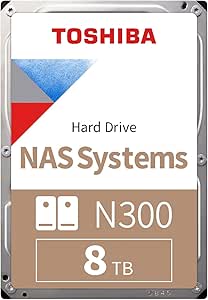




















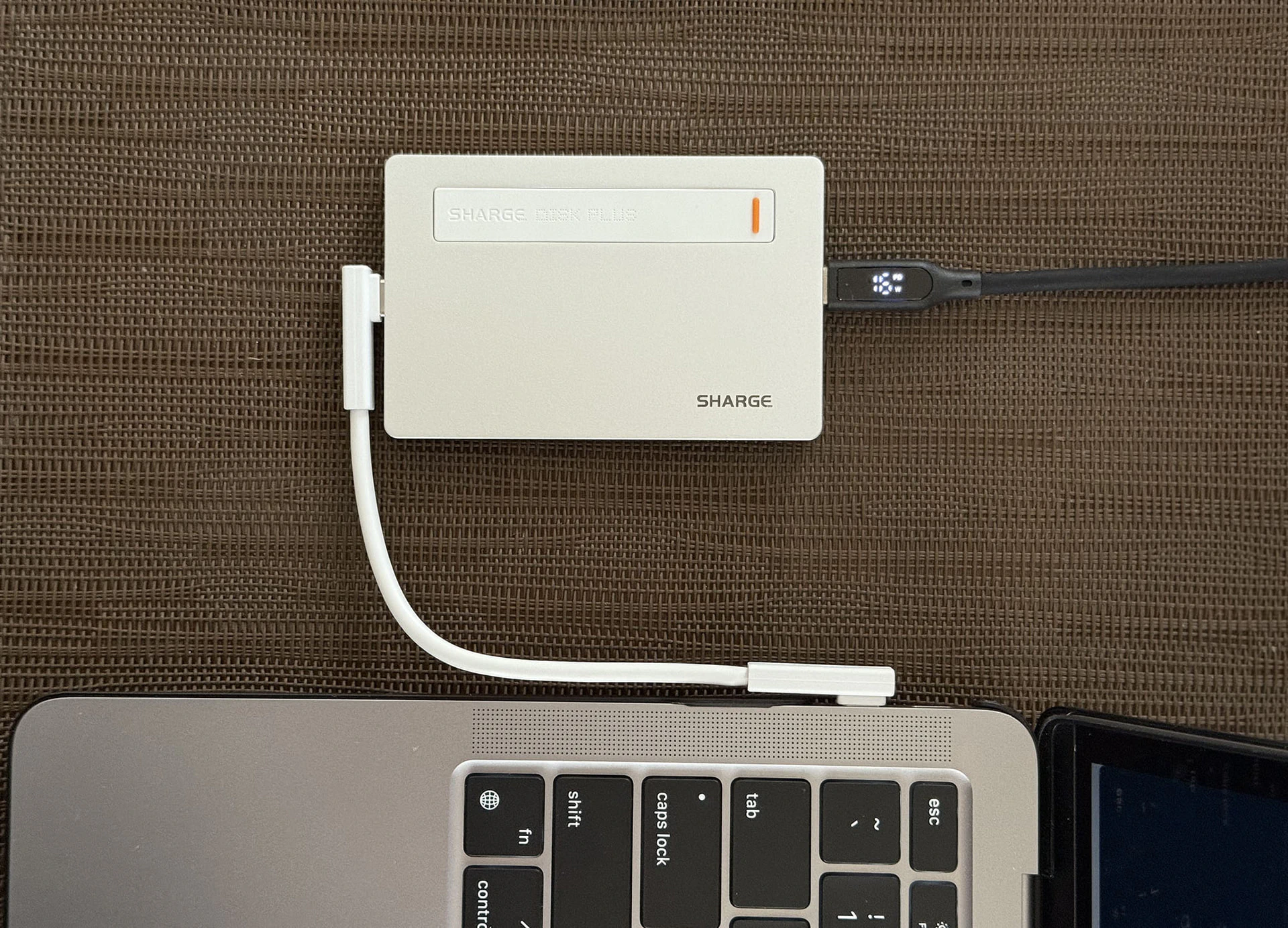


RAID 5 を 5本のディスクで構成した場合には 2台のディスクの故障まで対応できますが、4本のディスクで構成すると 1台の故障まで対応になります。
海外のフォーラムで「N5 の 3.5インチベイが 5スロットは中途半端」という意見を見かけましたが、RAID で考えると 5台以上から得られるメリットがしっかりあるのです。